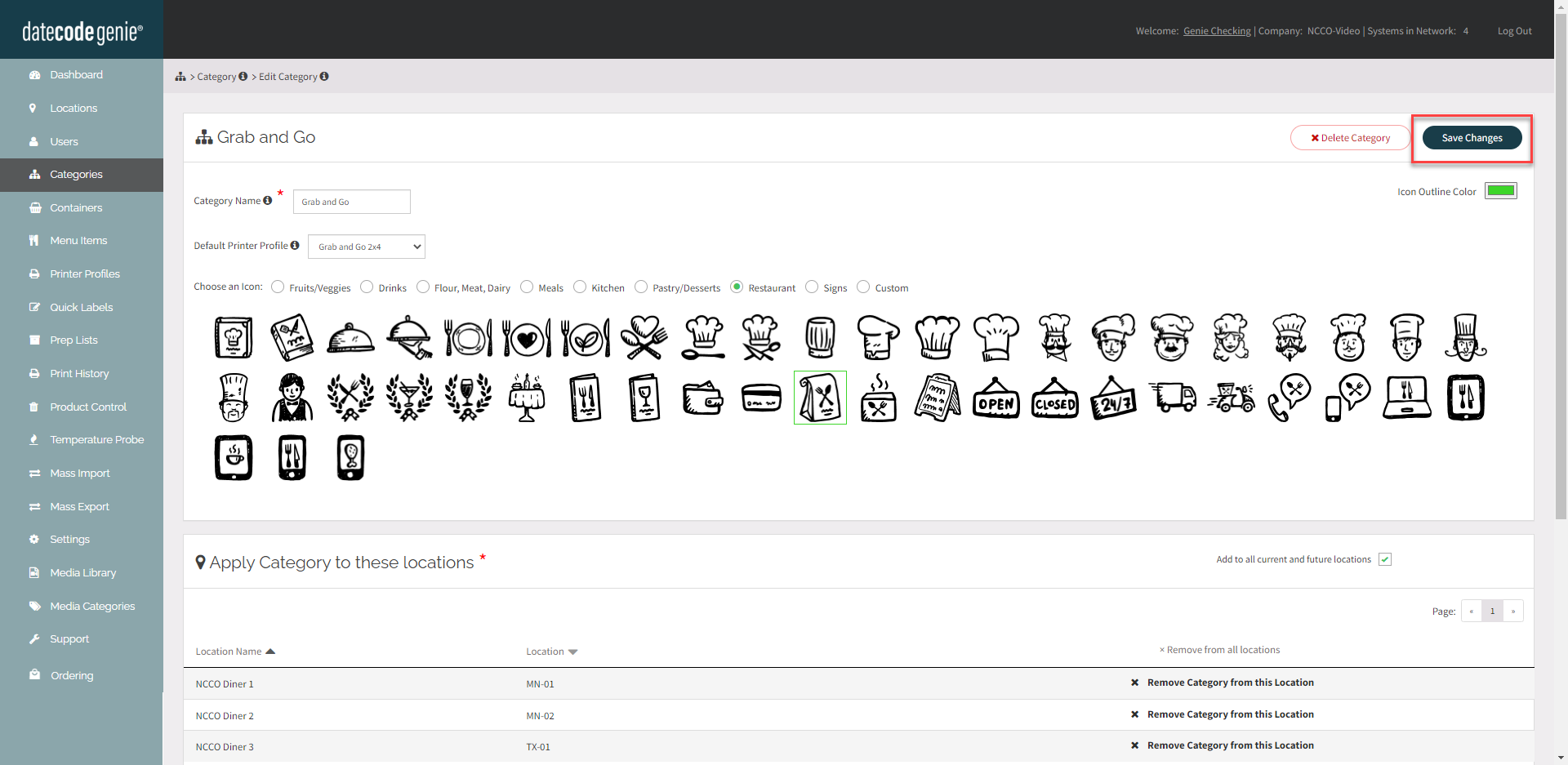Categorievoorkeuren en categoriebeperkingen
Table of Contents
Portalbeheerders en managers met de juiste machtigingen kunnen voor elk personeelslid beperken welke categorieën op het app-dashboard worden weergegeven.
Er zijn twee manieren om de categorieën die in de app worden weergegeven te beperken:
Categorievoorkeuren |
Categoriebeperkingen |
|
|---|---|---|
| Definitie | Geeft voorkeurscategorieën weer. | Beperkt categorieën. |
| Categorieën | Kan weergegeven categorieën in de app schakelen tussen categorievoorkeuren en alle categorieën door op de vervolgkeuzelijst voor weergave te tikken. | Geen toegang tot beperkte categorieën. |
| Menu items | Heeft nog steeds toegang tot alle menu-items via zoeken. | Heeft alleen toegang tot menu-items uit niet-beperkte categorieën. |
| Opgericht | Instellen op het tabblad Gebruikers. | Instellen op het tabblad Categorieën. |
| Gebruikerstypen | Voor alle gebruikerstypes. | Alleen voor gebruikers |
| Instellingen | Geen instellingen nodig. | De instelling voor afdrukbeperkingen moet worden ingeschakeld door een portalwijziging aan te vragen, zie Contact en ondersteuning . |
Categoriebeperkingen en categorievoorkeuren kunnen afzonderlijk of samen worden gebruikt, afhankelijk van uw behoeften.
Categorievoorkeuren instellen
1. Klik op het tabblad Gebruikers in de zijbalk.
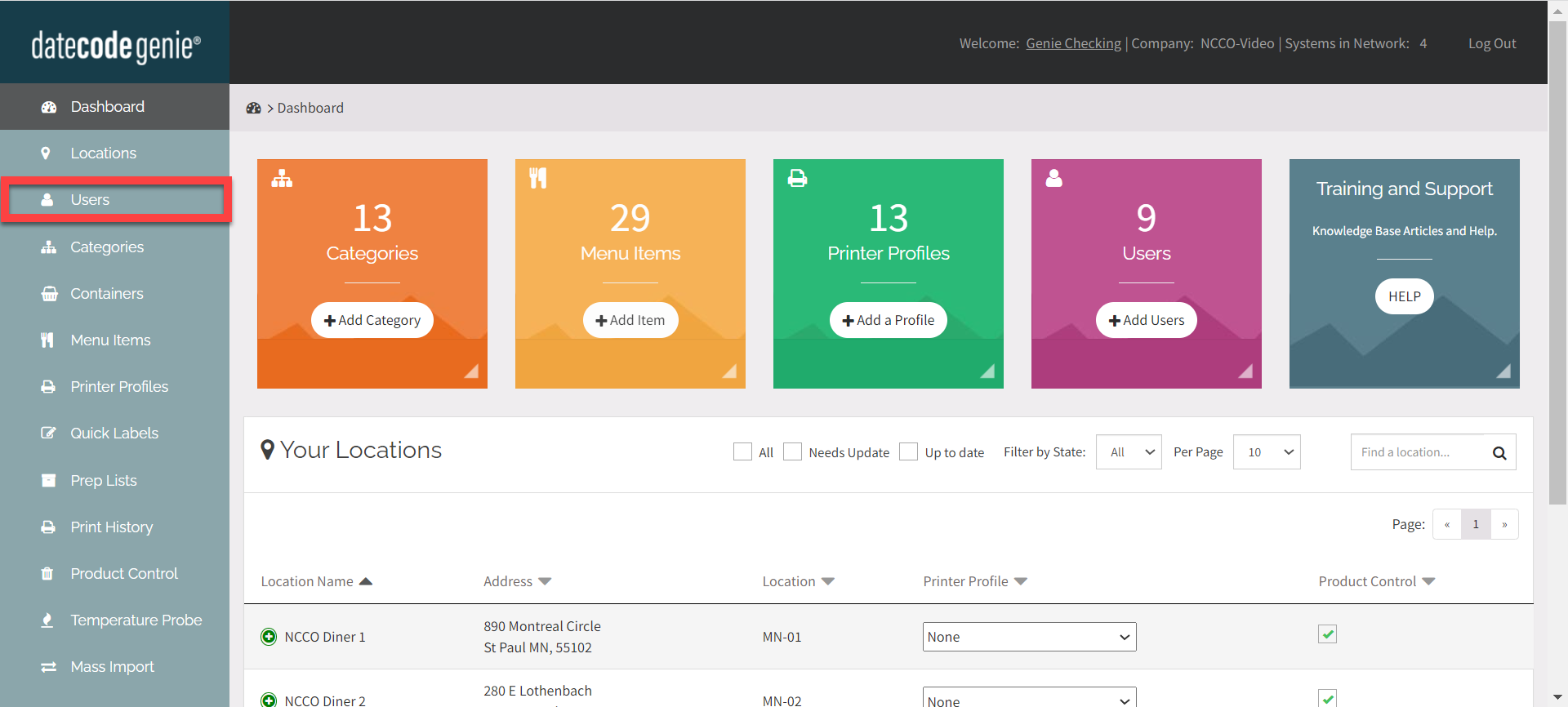
2. Klik op + Gebruiker toevoegen of op de knop Bewerken (potloodpictogram), zie Personeel toevoegen .
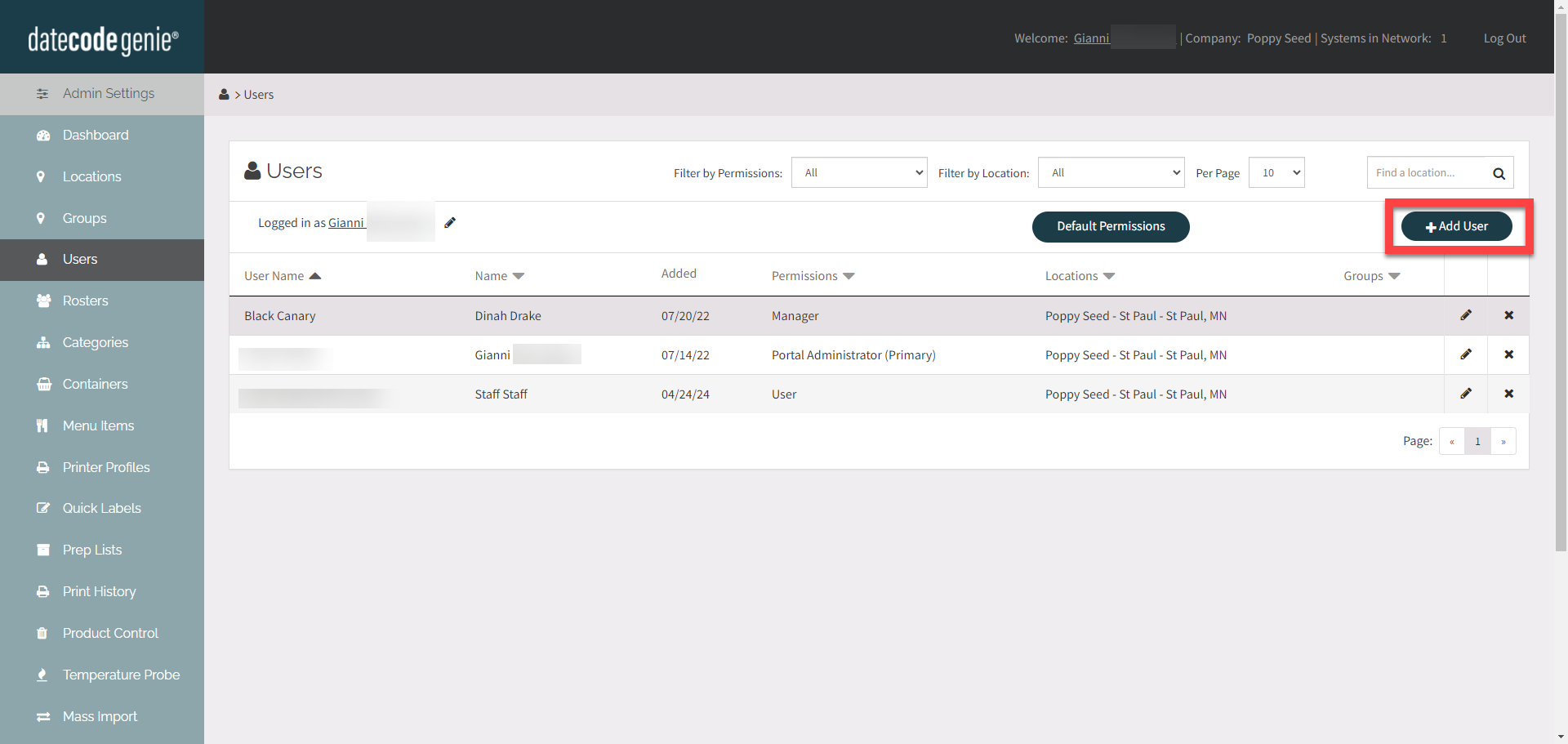
3. Blader omlaag naar Categorievoorkeuren en klik op de knop Categorie toevoegen . Selecteer de categorievoorkeuren in de vervolgkeuzelijst.
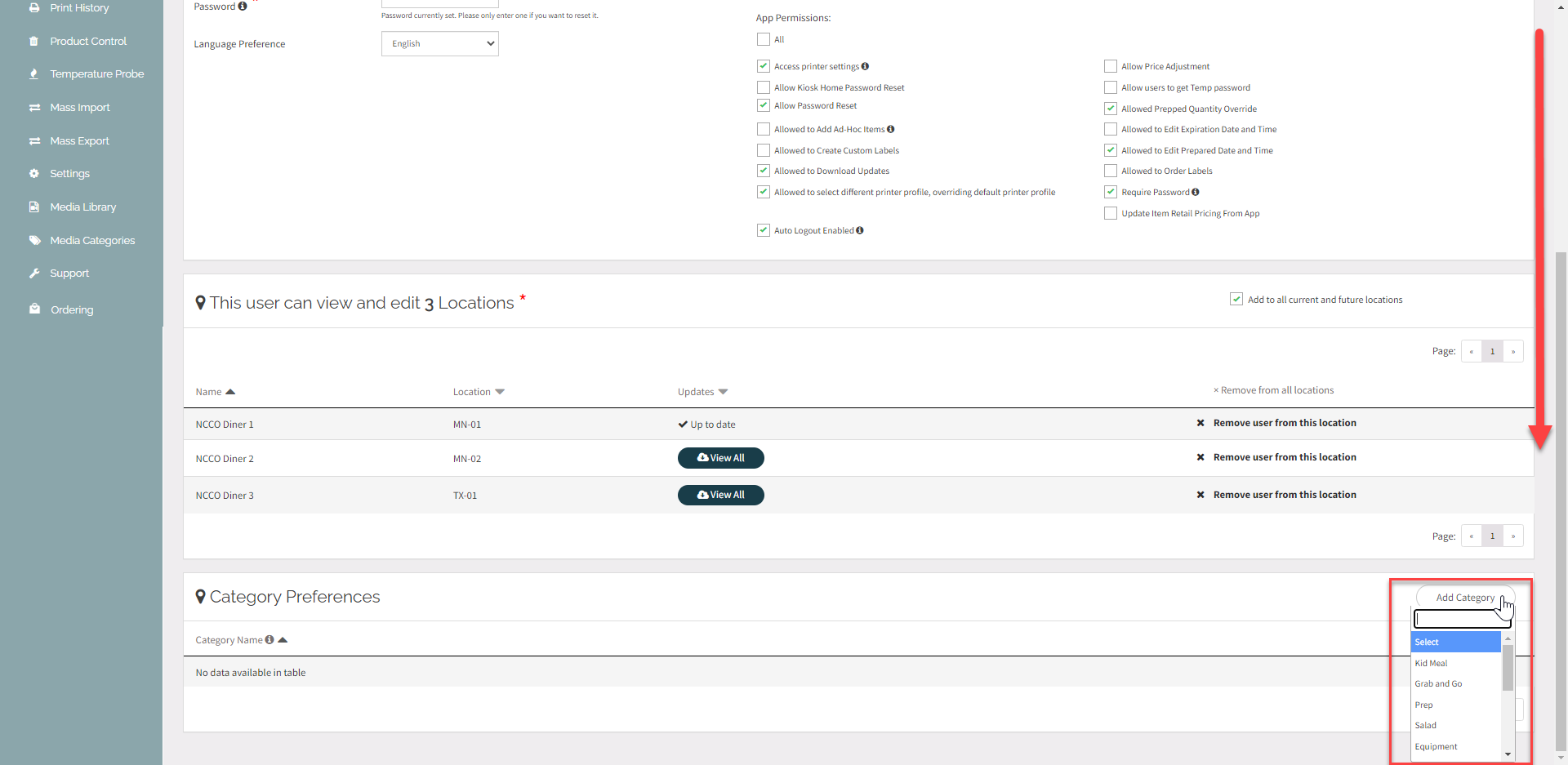
4. Klik op Wijzigingen opslaan .
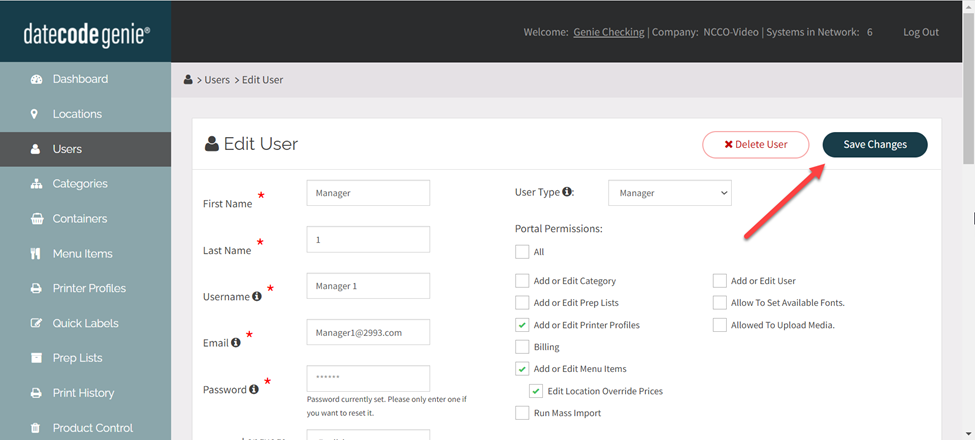
Categoriebeperkingen instellen
1. Klik op het tabblad Categorieën in de zijbalk.
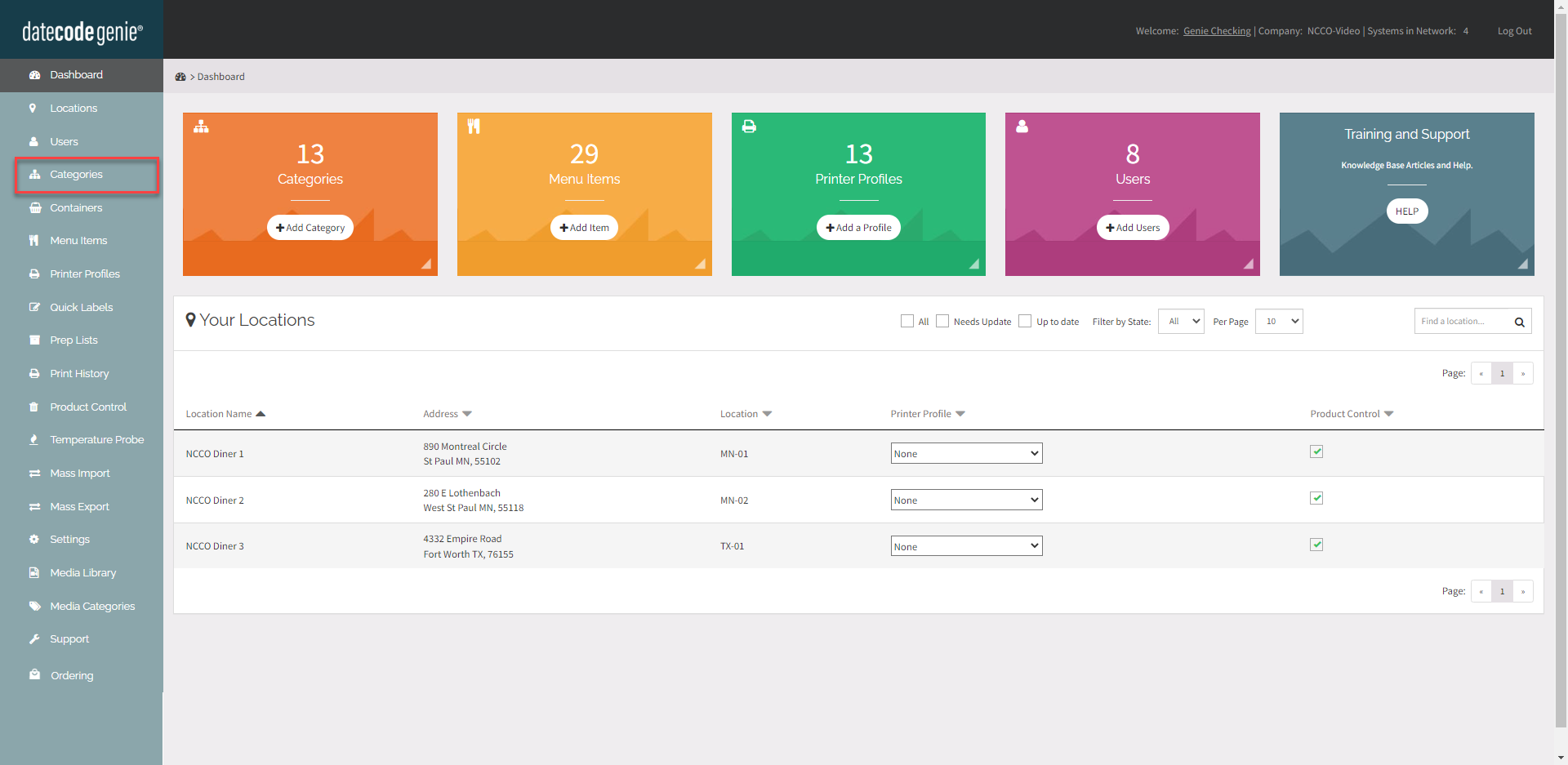
2. Klik op + Categorie toevoegen of klik op het categoriepictogram om te bewerken, zieCategorieën toevoegen of bewerken .
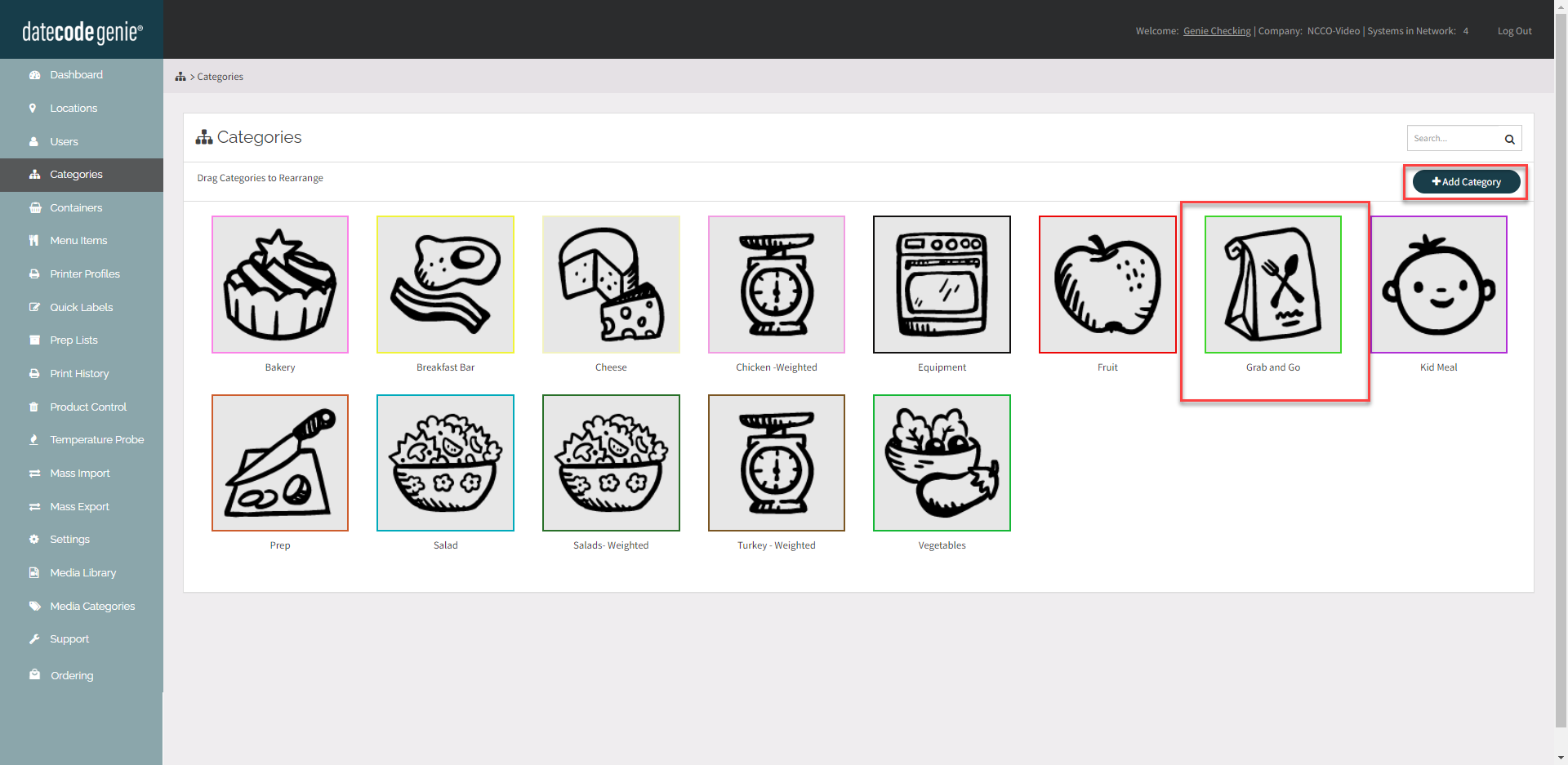
3. Blader omlaag naar Afdrukbeperkingen. Klik op Alleen afdrukken toestaan door portalbeheerder , managers en opgegeven gebruikers:
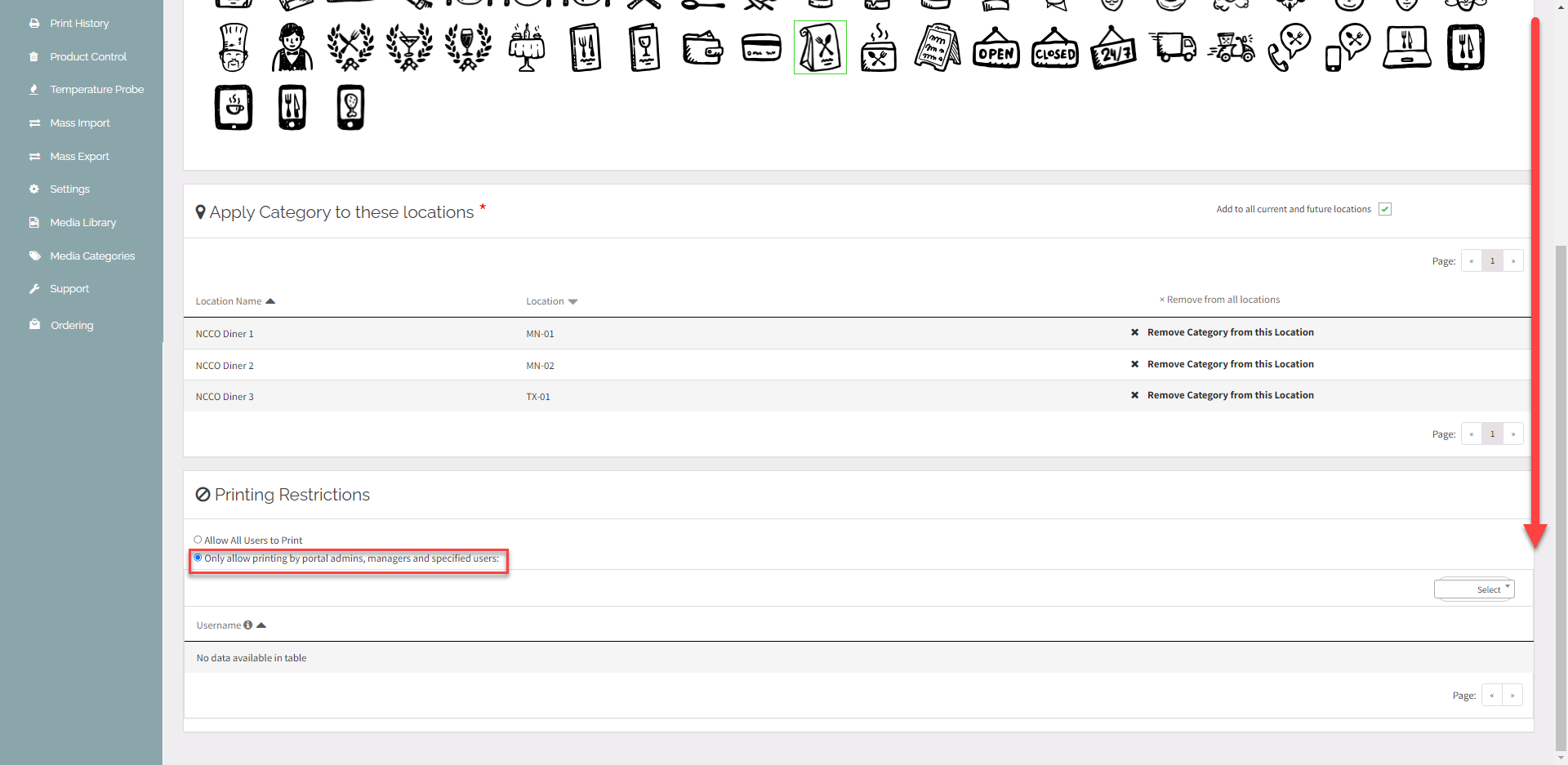
4. Klik op de vervolgkeuzelijst Selecteren om de gebruikers te selecteren die toegang hebben tot de categorie in de app.
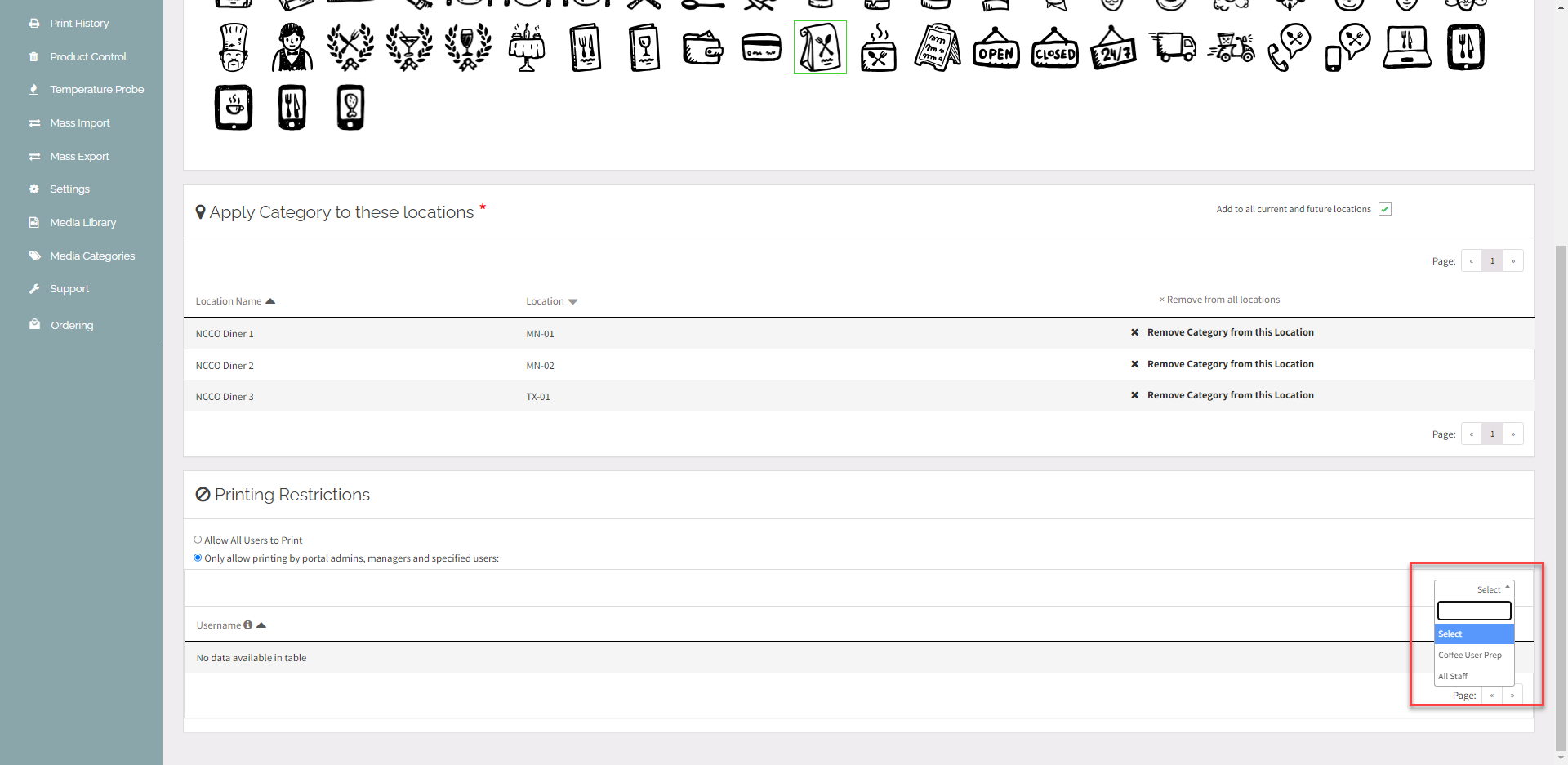
5. Klik op de knop Wijzigingen opslaan .